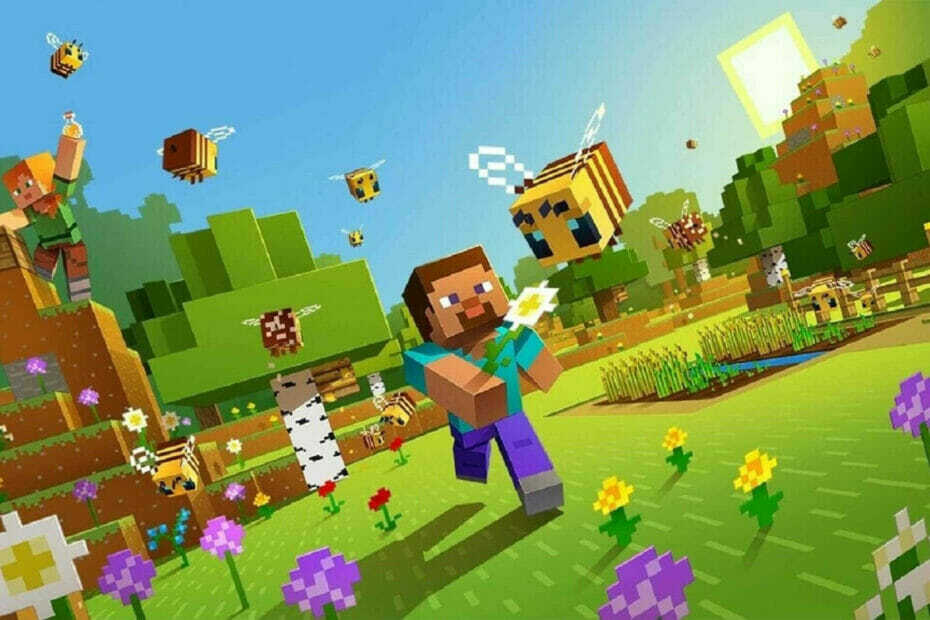Dezactivează rapid naratorul în Minecraft din setări
- Pentru a dezactiva naratorul în Minecraft, trebuie doar să schimbați setările jocului.
- De asemenea, puteți dezactiva narațiunea pe sistemul dvs. pentru a preveni rularea acesteia.
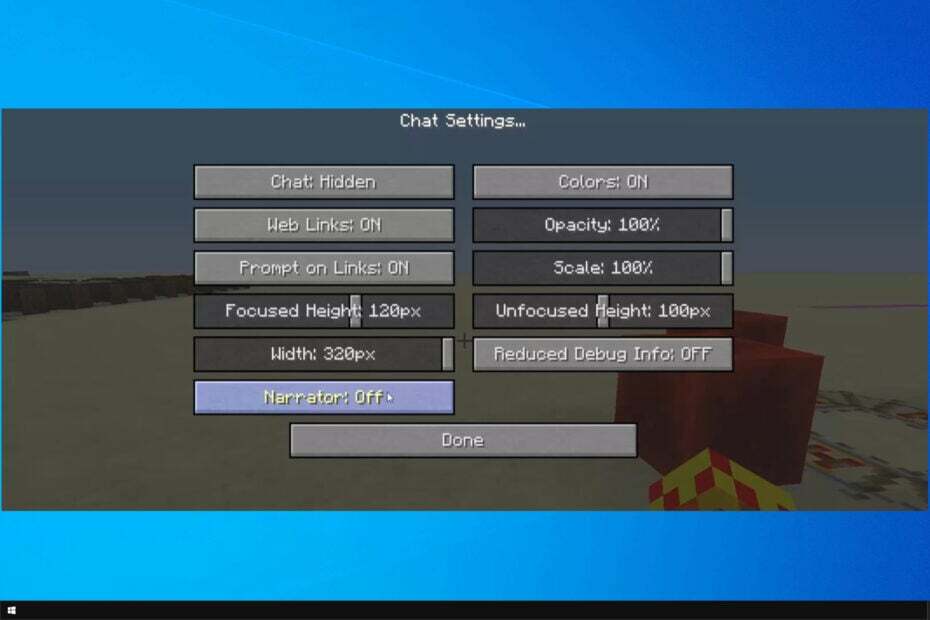
XINSTALAȚI FÂND CLIC PE DESCARCARE FIȘIER
- Descărcați Instrumentul de reparare PC Restoro care vine cu tehnologii brevetate (brevet disponibil Aici).
- Clic Incepe scanarea pentru a găsi probleme Windows care ar putea cauza probleme PC-ului.
- Clic Repara tot pentru a remedia problemele care afectează securitatea și performanța computerului.
- Restoro a fost descărcat de 0 cititorii luna aceasta.
Minecraft este unul dintre cele mai bune jocuri de aventură, dar mulți utilizatori se întreabă cum să dezactiveze naratorul în Minecraft.
Remedierea acestei probleme este simplă modificarea setărilor Naratorului, iar în acest ghid, vă vom arăta cum să faceți acest lucru în Minecraft.
Ce face naratorul Minecraft?
Naratorul în Minecraft este o caracteristică de accesibilitate care citește următoarele:
- Toate mesajele – Aceasta include atât mesajele de sistem, cât și mesajele de chat în joc.
- conversație – Citește doar mesajele de chat de la alți jucători.
- Sistem – Citește doar mesajele de sistem care sunt generate de joc.
Cum pot dezactiva naratorul pe Minecraft?
1. Folosiți tasta de comandă rapidă
- Incepe jocul.
- Acum apăsați tasta Windows tasta + B.
- Naratorul va fi acum dezactivat.
2. Schimbați setările pe Xbox
- Mai întâi, apăsați pe Xbox buton, care va deschide fereastra de ghidare.
- Apoi, faceți clic pe Sistem opțiune.
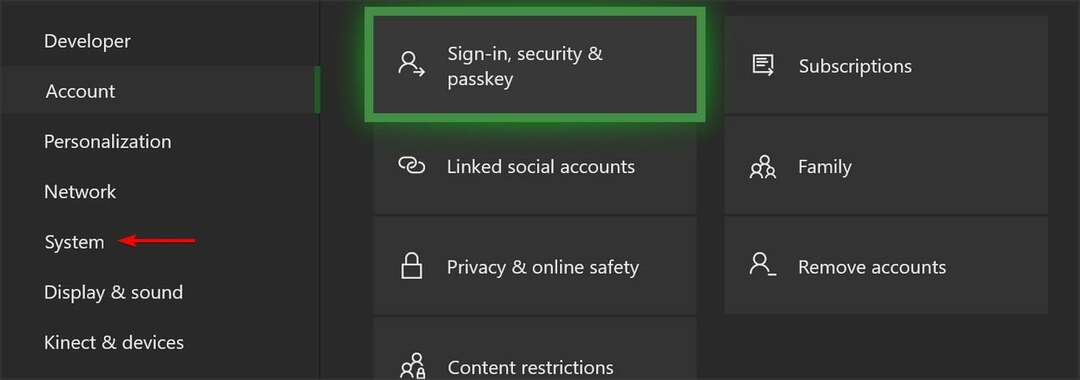
- Din opțiunile afișate, navigați la Setări.
- Apoi, faceți clic pe Ușurința accesului opțiune.

- În cele din urmă, selectați Narator pentru a-l opri.
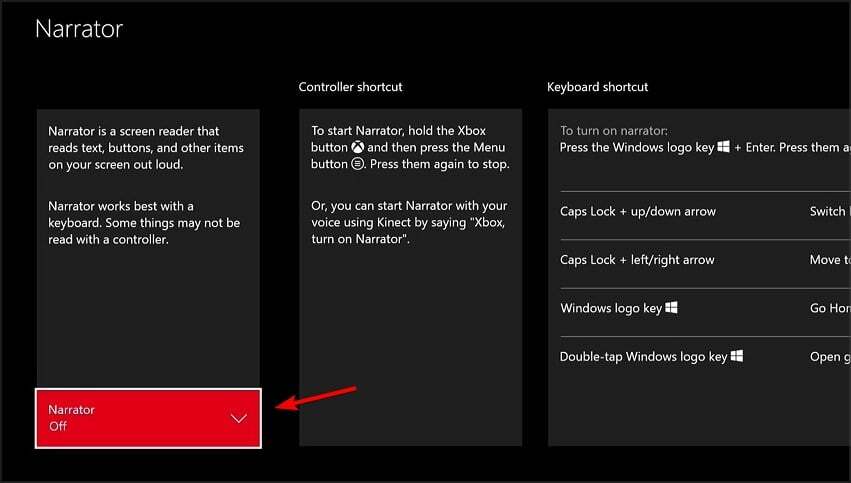
Acest lucru va dezactiva naratorul în Minecraft pe Xbox One.
3. Dezactivează cititorul de ecran UI pe PS4
- Porniți Minecraft.
- Apoi, du-te la Setări.
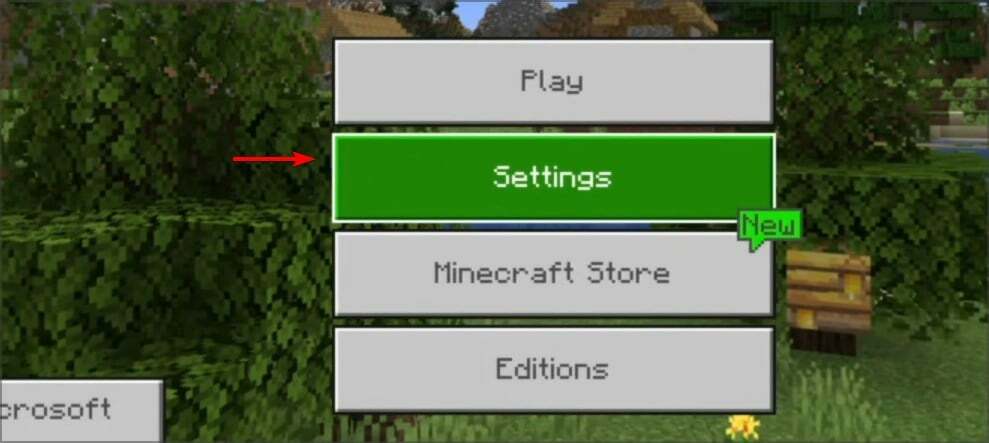
- Apoi, selectați Accesibilitate.
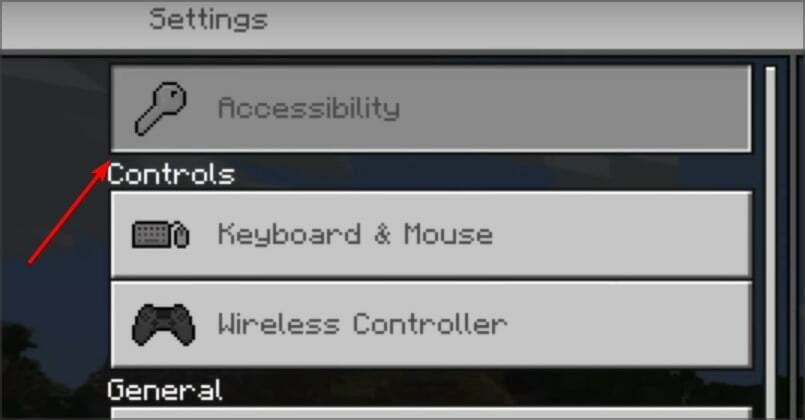
- În cele din urmă, dezactivați Activați cititorul de ecran UI.

După cum puteți vedea, este destul de simplu să dezactivați Naratorul Minecraft pe PS4.
- Mortal Kombat 1 vine oficial pe 19 septembrie
- Eroare 0xa3ea00c9: Cum să remediați această problemă de instalare EA Play
- Căutare Xbox Gamertag: Cum să găsiți orice jucător
4. Schimbați setările de accesibilitate pe iPad
- Navigheaza catre Setări.
- Apoi, selectați Accesibilitate.
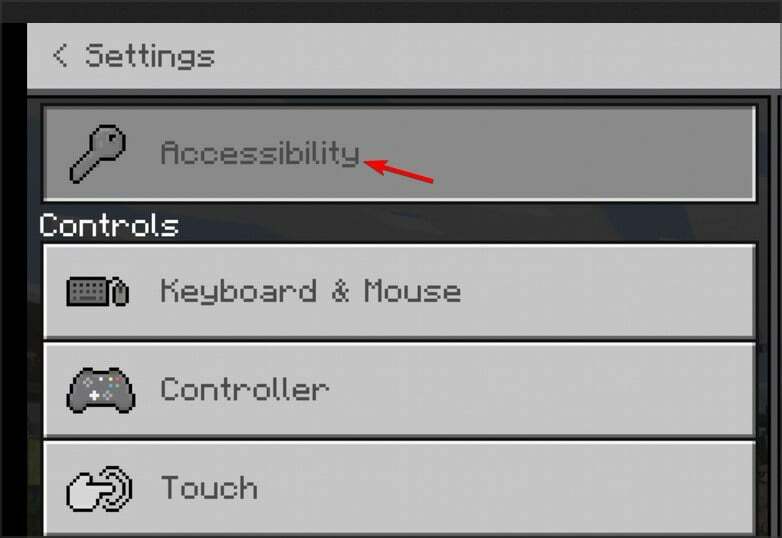
- Opriți Activați cititorul de ecran UI.

Acum știi cum să dezactivezi Naratorul pe Minecraft pentru iPad.
Ei bine, acesta este despre toți pașii pe care trebuie să-i faceți pentru a dezactiva naratorul pe Minecraft. După cum puteți vedea, vă va dura doar câteva minute pentru a rezolva problema.
Dacă aveți probleme suplimentare, asigurați-vă că dvs actualizați Minecraft la cea mai recentă versiune pentru a le preveni.
Ca întotdeauna, ne-ar plăcea să vă citim părerile despre subiect, așa că nu ezitați să ne scrieți un comentariu în secțiunea dedicată de mai jos.
Mai aveți probleme? Remediați-le cu acest instrument:
SPONSORIZAT
Dacă sfaturile de mai sus nu v-au rezolvat problema, este posibil ca computerul să întâmpine probleme mai profunde cu Windows. Iti recomandam descărcarea acestui instrument de reparare a PC-ului (evaluat excelent pe TrustPilot.com) pentru a le adresa cu ușurință. După instalare, faceți clic pe butonul Incepe scanarea butonul și apoi apăsați pe Repara tot.